Der einfachste Weg, Arrays in Python zu verketten, ist die Verwendung der Funktion numpy.concatenate, die die folgende Syntax verwendet:
numpy.concatenate((a1, a2, ….), axis = 0)
wo:
- a1, a2 …: Die …
Das folgende Schritt-für-Schritt-Beispiel zeigt, wie Sie mehrere Spalten in Google Tabellen filtern.
Lassen Sie uns zunächst die folgenden Daten eingeben, die den Gesamtumsatz bestimmter Produkte in bestimmten Regionen für ein Unternehmen zeigen:
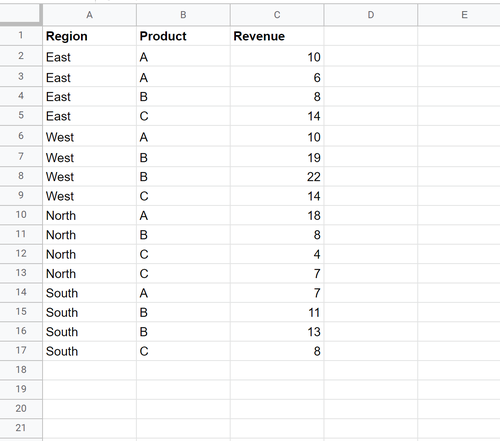
Angenommen, wir möchten nach Zeilen filtern, in denen die Region „Osten“ oder das Produkt „A“ ist.
Klicken Sie dazu auf Zelle A1 und dann auf die Registerkarte Daten und dann auf Filter erstellen:
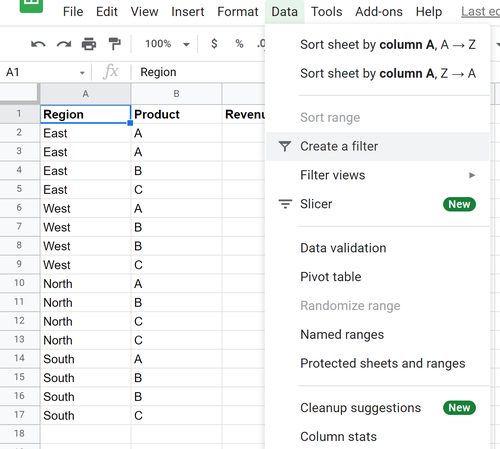
Klicken Sie als Nächstes auf das Symbol „Filter“ neben „Region“ und dann auf „Nach Bedingung filtern“.
Klicken Sie im Dropdown-Menü auf Keine und scrollen Sie dann nach unten zu Benutzerdefinierte Formel und geben Sie die folgende Formel ein:
=OR(A:A="East", B:B="A")
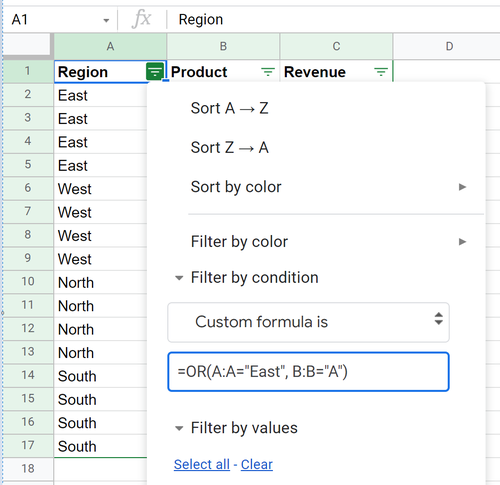
Nachdem Sie auf OK geklickt haben, werden die Daten gefiltert, um nur die Zeilen anzuzeigen, in denen die Region „Osten“ oder „Produkt A“ ist:
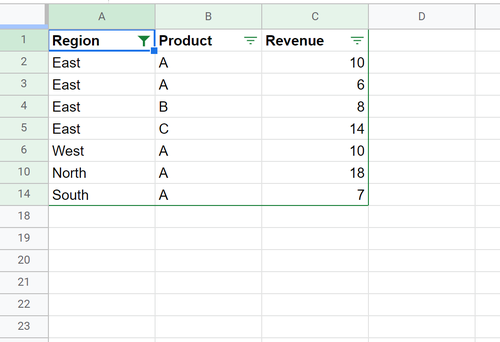
Wenn Sie einen Filter anwenden möchten, bei dem die Region „Osten“ und das Produkt „A“ ist, können Sie die folgende Formel verwenden:
=AND(A:A="East", B:B="A")
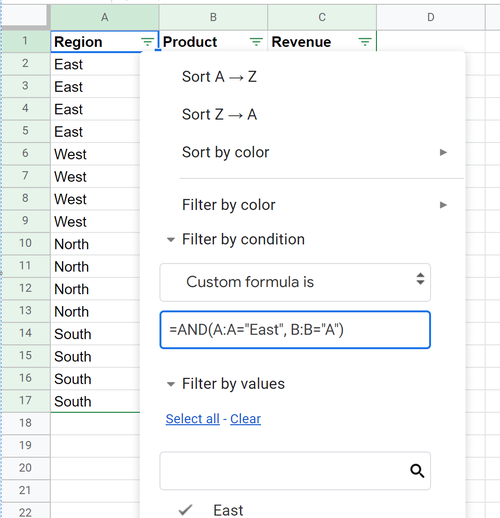
Nachdem Sie auf OK geklickt haben, werden die Daten gefiltert, um nur Zeilen anzuzeigen, in denen die Region Ost und das Produkt A ist:
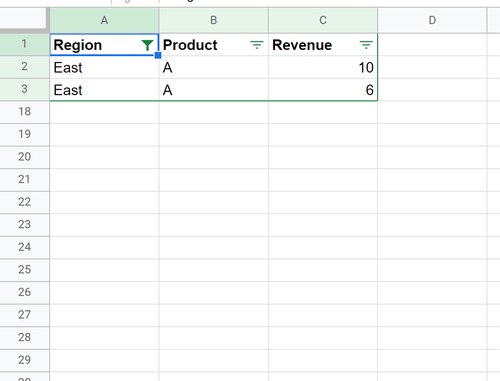
In den folgenden Tutorials wird erläutert, wie Sie andere gängige Vorgänge in Google Tabellen ausführen:
So summieren Sie gefilterte Zeilen in GoogleTabellen
So verwenden Sie SUMIF mit mehreren Spalten in GoogleTabellen
So summieren Sie mehrere Blätter in GoogleTabellen
Der einfachste Weg, Arrays in Python zu verketten, ist die Verwendung der Funktion numpy.concatenate, die die folgende Syntax verwendet:
numpy.concatenate((a1, a2, ….), axis = 0)
wo:
Häufig möchten Sie möglicherweise nur die Anzahl der Zeilen in einem pandas-DataFrame zählen, die bestimmte Kriterien erfüllen.
Glücklicherweise ist dies mit der folgenden grundlegenden Syntax einfach zu bewerkstelligen:
sum(df …